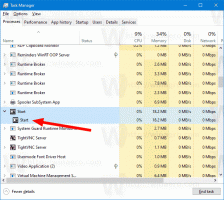Povoľte alebo zakážte ovládacie prvky médií v prehliadači Mozilla Firefox
Ako povoliť alebo zakázať ovládacie prvky médií v prehliadači Mozilla Firefox
Počnúc Firefoxom verzie 81, Mozilla implementovala do prehliadača funkčnú funkciu Media Controls. Je to rozširujúci panel, ktorý umožňuje ovládať prehrávanie médií zo všetkých kariet naraz. Poskytuje možnosť zmeniť skladbu (prepnúť aktuálne prehrávané video), pozastaviť alebo pokračovať v prehrávaní, zmeniť hlasitosť zvuku a zobraziť miniatúrny náhľad videa, ak je k dispozícii.
Reklama
Podobnú funkciu možno nájsť v Google Chrome a Microsoft Edge. V oboch prehliadačoch je táto funkcia stále experimentálna. Keď je táto funkcia povolená, pridá na panel s nástrojmi prehliadača nové tlačidlo. Kliknutím na toto tlačidlo sa otvorí rozbaľovacia ponuka, v ktorej sú uvedené vaše aktuálne mediálne relácie (napr. videá YouTube prehrávané na kartách prehliadača) spolu s tlačidlami prehrať/pozastaviť a pretočiť späť. V prehliadači Chrome obsahuje aj a Tlačidlo priameho prístupu obraz v obraze.
Po novom Dialógové okno Ukážka pred tlačouFirefox teraz dostáva vlastnú implementáciu Global Media Controls. Zobrazí sa, keď stlačíte mediálne tlačidlo na klávesnici (napríklad prehrať/pozastaviť) počas prehrávania videa na karte. Obsahuje tlačidlá na správu prehrávania, posúvač hlasitosti a zobrazuje aj stručné informácie o aktuálnom videu s miniatúrou. Takto to vyzerá.
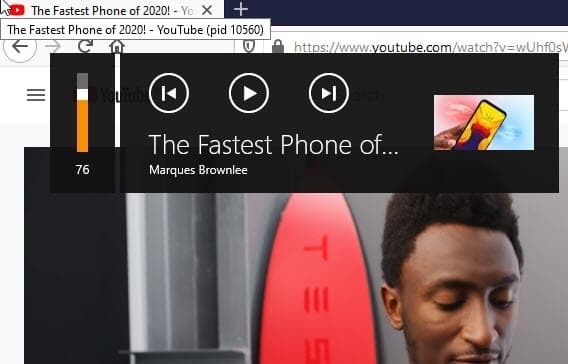
V predvolenom nastavení je povolená. Stále sa na ňom nepracuje, takže ho možno budete chcieť vypnúť. Dá sa to urobiť špeciálnou možnosťou v o: config. Upozorňujeme, že Firefox 81 je a Každú noc verziu aplikácie, takže musíte najprv ho nainštalujte.
Ak chcete povoliť alebo zakázať ovládacie prvky médií v prehliadači Mozilla Firefox,
- Otvorte prehliadač Firefox.
- Zadajte
o: configdo panela s adresou a potvrďte svoj zámer.
- Typ
media.hardwaremediakeys.povolenévo vyhľadávacom poli. - Nastaviť
media.hardwaremediakeys.povolenémožnosťfalošnéna deaktiváciu funkcie.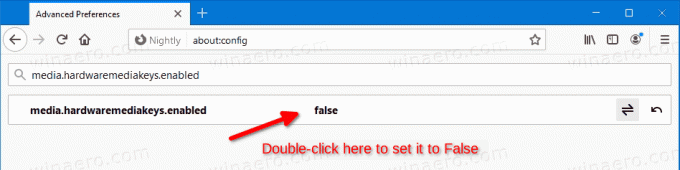
- Nastavenie vyššie uvedenej možnosti na
pravdapovolí, čo je od tohto písania štandardne nastavené.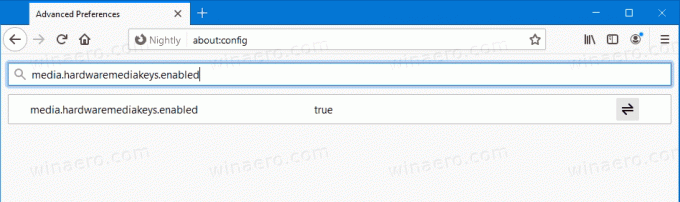
Skončil si.
Mozilla neustále vylepšuje používateľov Nightly. Nedávno spoločnosť pridala užitočnú Nočné experimenty stránku a schopnosť vymažte vyrovnávaciu pamäť pri spustení na vyriešenie problémov so spustením vo Firefoxe.
Vďaka Techdows za prepitné.